OpenGL环境配置
前言
VS2015 的OpenGL 环境搭配
1、glew
地址:https://sourceforge.net/projects/glew/
(1) …\include\ 下全部文件移动到 你的VS目录\VC\include
(2) …\lib\Release\x64 下全部文件移动到 你的VS目录\VC\lib\amd64
(3) …\bin\Release\x64下全部文件移动到 你的VS目录\VC\bin\amd64
2、freeglut
地址:https://sourceforge.net/projects/freeglut/
(1)cmake
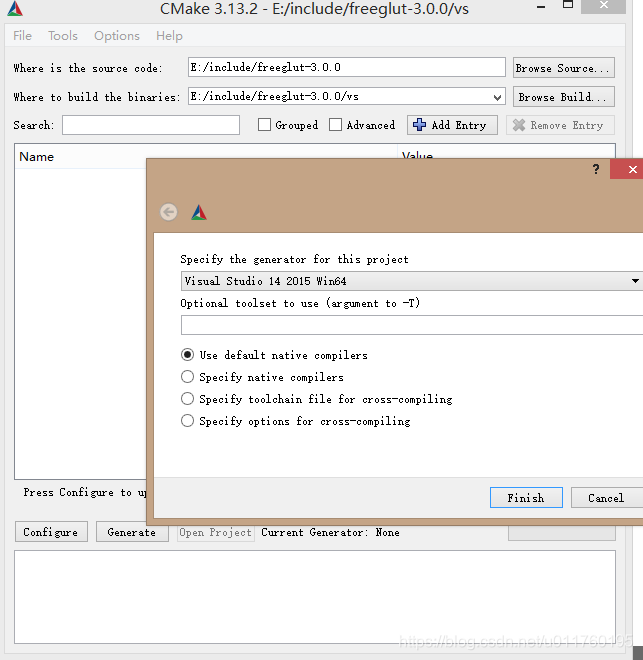
填写完两个路径后
点击 Configure
这里我的VS版本是2015,我选的是2015WIN64
等待一段时间
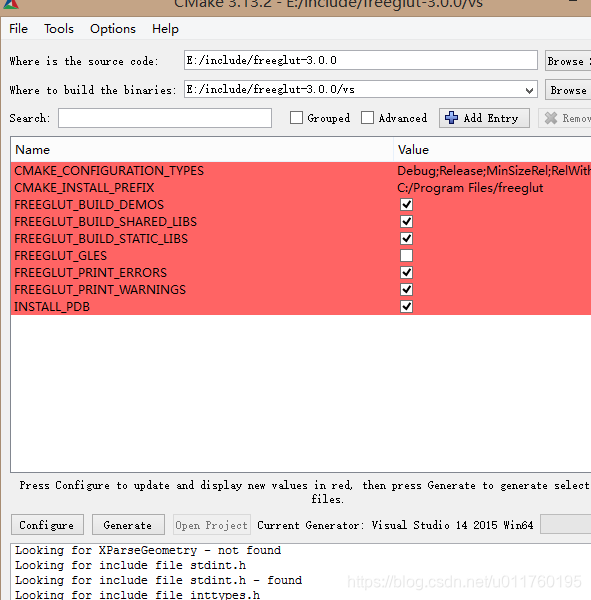
再点击 Generate
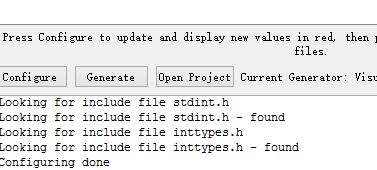
此时 Open Project可用,点击之后,便进入VS中
我们把选项改为
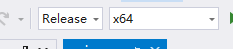
之后生成解决方案即可。
下面将编译后的文件移动至VS目录
(1) 下载的压缩包\include\ 下全部文件移动到 你的VS目录\VC\include
(2) VS工程下\lib\Release 下相关lib移动至 你的VS目录\VC\lib\amd64
(3) VS工程下\bin\Release下相关dll移动至 你的VS目录\VC\bin\amd64
3、gltools
地址:https://github.com/HazimGazov/GLTools
下载后新建一个VS静态链接库空的工程
并将相关源码移动至工程内
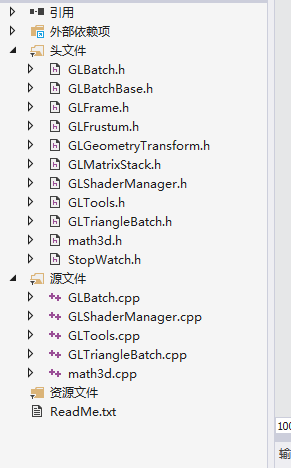
该工程内有几个WIN32宏,将其改为_WIN32,并且修改发布类型
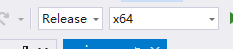
生成
(1) 下载的压缩包\include\ 内全部文件移动到 你的VS目录\VC\include
(2) VS工程下\x64\Release\工程名字.lib 移动至 你的VS目录\VC\lib\amd64
项目属性设置
项目属性设置
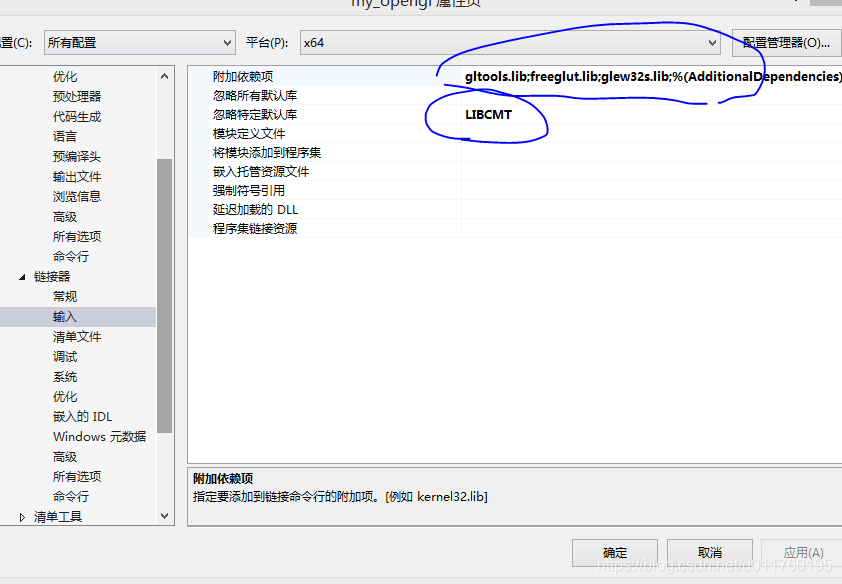
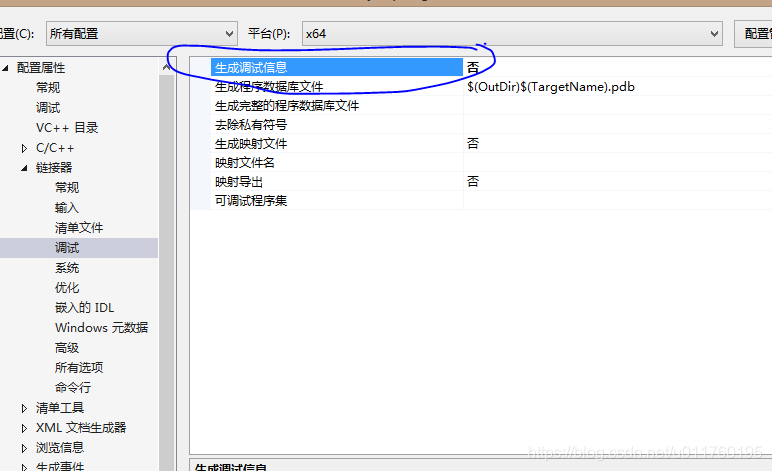
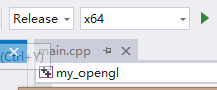
OK,属性设置完毕,接下来给出我的第一个OpenGL程序代码
我的第一个OpenGL程序
新建一个空的控制台程序
新建main.cpp文件
main.cpp





 最低0.47元/天 解锁文章
最低0.47元/天 解锁文章
















 402
402

 被折叠的 条评论
为什么被折叠?
被折叠的 条评论
为什么被折叠?








